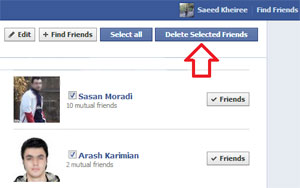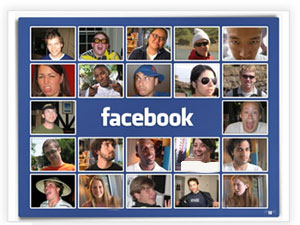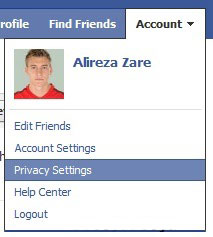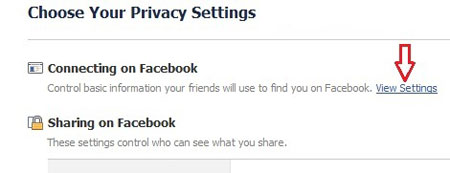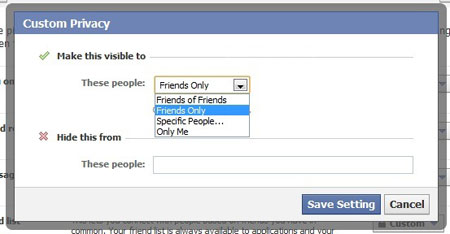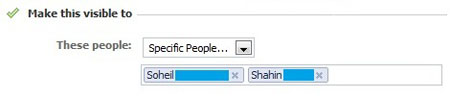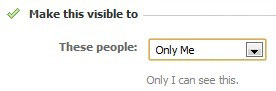دانش و فناوری
2 دقیقه پیش | گرفتن ویزای انگلیس در ایراناز زمانی که اخذ وقت سفارت انگلیس در تهران ممکن شد، بسیاری از مشکلات متقاضیان این ویزا نیز به فراموشی سپرده شد. اگر چه هنوز هم بعضی از متقاضیان این ویزا، به جهت تسریع مراحل ... |
2 دقیقه پیش | دوره مدیریت پروژه و کنترل پروژه با MSPپروژه چیست؟ پروژه به مجموعه ای از فعالیتها اطلاق می شود که برای رسیدن به هدف خاصی مانند ساختن یک برج، تاسیس یک بزرگراه، تولید یک نرم افزار و … انجام می شود. در همه پروژه ... |
حذف همزمان چندین نفر از لیست دوستان در فیس بوک
حذف همزمان چندین نفر از لیست دوستان در
همانطور که می دانید برای حذف افراد از لیست دوستان در فیس بوک شما باید آنها را Unfriend کنید. اما تصور کنید که شما می خواهید چندین نفر را از لیست جداگانه حذف کنید. طبیعتا حذف یکی یکی افراد وقت گیر است. اما در این پست روشی را به شما معرفی می کنیم که با استفاده از آن می توانید به راحتی و تنها با یک کلیک چندین نفر را به صورت همزمان از لیست دوستان خود در فیس بوک حذف کنید.
کاربران مرورگر کروم مراحل زیر را دنبال کنند:
ابتدا افزونه Tampermonkey را دانلود و نصب کنید. سپس به این سایت بروید و اسکریپت Delete Facebook Friend را دانلود و نصب کنید. برای دانلود این اسکریپت کافی است بر روی دکمه Install کلیک کنید. بعد از نصب این اسکریپت به لیست دوستان خود در فیس بوک بروید. همانطور که مشاهده می کنید در کنار پروفایل دوستان خود علامت Checkbox اضافه شده است. برای حذف دوستان خود افراد مورد نظر را انتخاب کرده و بر روی دکمه Delete Selected Friends کلیک کنید.
کاربران مرورگر فایرفاکس باید قبل از نصب اسکریپت بالا، افزونه Greasemonkey را دانلود و نصب کنند. بقیه مراحل به همان ترتیب گفته شده در بالاست.
منبع:hinetwork.ir
ویدیو مرتبط :
آموزش حذف اکانت فیس بوک
خواندن این مطلب را به شما پیشنهاد میکنیم :
پنهان کردن لیست دوستان در فیسبوک
توجه : با توجه به تغییراتی که فیسبوک در قسمت های مختلف اکانت های کاربری اعمال کرده است ، ممکن است در استفاده از این آموزش به مشکل مواجه شوید . لذا تاکید میکنیم از روش جدید پنهان کردن لیست دوستان که در اینجا قابل مشاهده است ، استفاده کنید .
توی فیس بوک همه ما یه سری دوست داریم که باهاشون در ارتباطیم . ولی خوب بنا به خلقیات هر فرد ، شاید بعضی ها نخواهند کسی از دوستاشون با خبر باشه و بدونه چه کسایی داخل فرند لیستشون هست .
فیس بوک امکانات شخصی سازی خوبی رو در اختیار کاربراش قرار میده و کاربر در خیلی از موارد دستش برای تغییر و شخصی سازی اکانتش بازه .
حالا میخایم کاری که در تیتر مطلب گفتیم رو انجام بدیم و بر اساس سطح افراد ، تعیین کنیم که آیا لیست دوستان یا همون ( Friend List ) ما رو ببینن یا نه .
پس با ما همراه باشید …………
خب اولین کاری که باید انجام بدیم وارد شدن به اکانتمون در فیس بوکه .
وقتی لاگین کردین ، از قسمت بالا و سمت راست ، روی منوی Account کلیک کنید و از زیر منوهای موجود ، گزینه Privacy Settings رو انتخاب کنید .
در صفحه ای که باز میشه ، قسمتی به نام Connecting on facebook وجود داره و لینکی به نام View Settings در یه خط پایین تر از اون هست که باید بازش کنید .
داخل صفحه جدید ، قسمتی هست به نام See your friend list که باید در این قسمت تنظیمات مورد نظرمون رو اعمال کنیم .
این تنظیمات با استفاده از یه دکمه انجام میشه و در مواردی که نیازی به اعمال تغییرات بیشتری باشه ، ادامه کار از یه باکس انجام خواهد شد .
این دکمه دقیقا در سمت راست آیتم See your friend list وجود داره که در تصویر قابل مشاهدست .
حالا روی اون دکمه که متن پیشفرضش Everyone هست کلیک کنید .
اول از همه اجازه بدین تا خود گزینه Everyone رو توضیح بدم .
Everyone حالتی رو بوجود میاره که هر کسی چه دوستای شما ، چه دوستان دوستای شما و خلاصه هر کسی با هر سطحی بتونه لیست دوستان شما رو ببینه .
گزینه بعدی که در لیست وجود داره ، Friends of friends هستش که لیست دوستان رو برای دوستان دوستای شما نمایش میده .
یکی دیگه از گزینه های موجود ، گزینه Friends هستش که لیست دوستاتون رو فقط واسه دوستای شما به نمایش در میاره .
و اما آخرین گزینه که امکانت تغییرات دلخواه رو به ما میده ، گزینه ی Customize هستش .
حالا با هم سری به این قسمت میزنیم .
بعد از اینکه گزینه Customize یا همون شخصی سازی رو انتخاب کردید ، اون باکسی که چند خط بالاتر گفتم ، به نمایش در میاد .
در قسمت Make this visible to یه لیست کشویی وجود داره . این لیست در مجموع ۴ تا گزینه داخلش هست .
دوتای اولی رو که در قسمت بالا توضیح دادم و میمونه گزینه های سومی و چهارمی که با هم بررسیشون میکنیم .
گزینه سوم یعنی Specific People مشخص میکنه که چه افرادی لیست دوستای شما رو مشاهده کنن .
در اینجا من یه مثال عملی میزنم تا بهتر متوجه قضیه بشید .
من قصد دارم تا فقط به دوتا از دوستام به نام های سهیل و شاهین اجازه بدم که لیست دوستام رو ببینن .
پس اول گزینه Specific People رو انتخاب میکنم . بعد از اون یه تکست باکس در قسمت پایین همین لیست کشویی نمایش داده میشه و از من میخاد که اسم افراد مجاز به دیدن لیست دوستام رو وارد کنم .
منم شروع میکنم و اسم سهیل و شاهین رو وارد میکنم . قابلیت پیشنهاد فیس بوک هم که دیگه کار رو راحت میکنه و نیازی نیست تا آخر اسم رو تایپ کنید .
همین ! کار تمومه !
فقط کافیه دکمه Save Settings رو بزنید .
ولی گاهی اوقات پیش میاد که اصلا نمیخاید هیچ کسی لیست دوستاتون رو ببینه . در این مواقع گزینه Only Me به کار میاد و با انتخاب این گزینه دیگه هیچ کسی نمیتونه لیست دوستاتون رو مشاهده کنه .
حالا فرض کنید که من میخام هر کسی ( از دوستان ) به غیر از سهیل و شاهین بتونن لیست دوستام رو ببینن .
در این مواقع کافیه که فقط به اندازه پنج سانتی متر کرسر ماوس رو پایین تر بیارید . در این لحظه با قسمتی به نام Hide this from مواجه خواهید شد که انجام این کار رو هم برای شما میسر میکنه .
کافیه که فقط من اسم سهیل و شاهین رو در تکست باکس موجود در این قسمت وارد کنم .
دکمه Save Settings رو میزنم و خلاص …………….
منبع:gooyait.com
 انتخاب جراح بینی - بهترین جراح بینی
انتخاب جراح بینی - بهترین جراح بینی  عکس: استهلال ماه مبارک رمضان
عکس: استهلال ماه مبارک رمضان  عکس: ارزش تیم های حاضر در یورو 2016
عکس: ارزش تیم های حاضر در یورو 2016